
ყველაზე ხშირად, როდესაც გადამუშავების ფოტოები, ჩვენ ვცდილობთ ხაზი გავუსვა ცენტრალური ობიექტი ან ხასიათი ფონზე მიმდებარე სამყაროს. ეს მიიღწევა ევოლუციით, რათა გააკეთოს განმარტება ობიექტი ან შებრუნებული მანიპულირება ფონზე.
მაგრამ არსებობს ასეთი სიტუაციები ცხოვრებაში, როდესაც ყველაზე მნიშვნელოვანი მოვლენები ხდება ფონზე, და აუცილებელია ფონური სურათის მაქსიმალური ხილვადობა. ამ გაკვეთილში, ჩვენ შეისწავლით სურათების ბნელ ფონურს.
გამანადგურებელი მუქი ფონზე
ამ სურათზე ვიქნებით ფონზე:

ჩვენ არ გაჭრა არაფერი, მაგრამ ჩვენ შევისწავლით რამდენიმე ტექნიკას ფონზე ამ tedious პროცედურის გარეშე.
მეთოდი 1: მაკორექტირებელი ფენის მოსახვევებში
- შექმენით ფონზე ასლი.
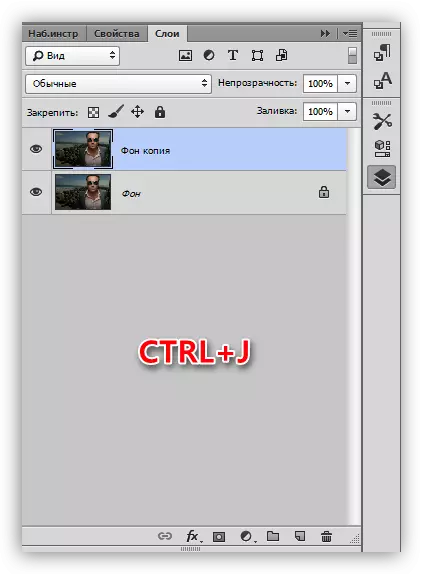
- გამოიყენეთ კორექციის ფენა "მოსახვევები".
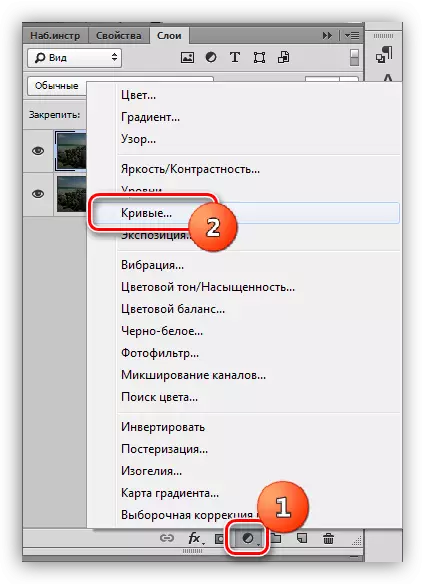
- Bending მრუდი და მარცხენა, განმარტა მთელი იმიჯი. ჩვენ ყურადღება არ მიაქციეთ იმ ფაქტს, რომ ხასიათიც აღმოჩნდება.
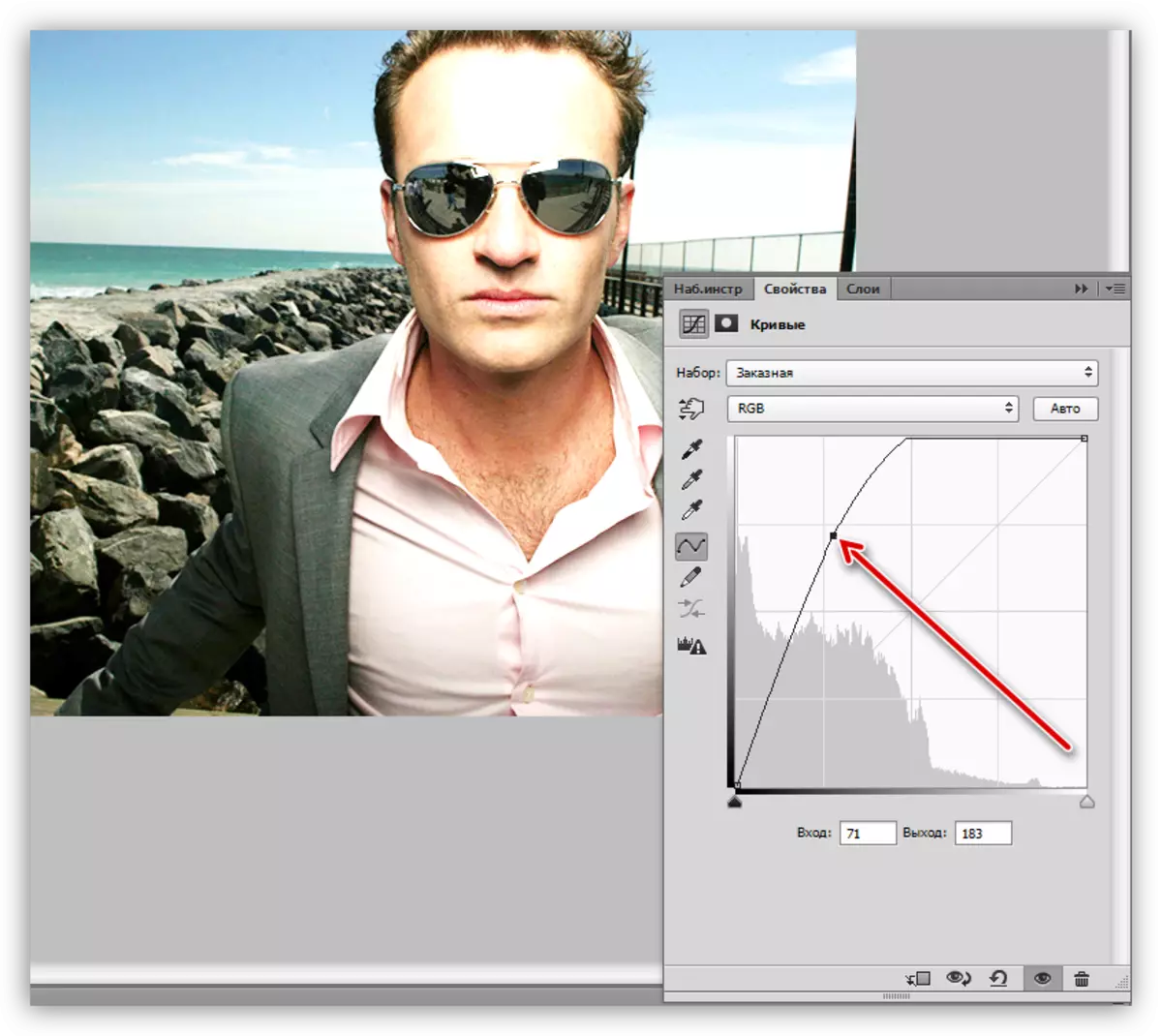
- ჩვენ მივდივართ ფენის პალიტრაში, ჩვენ გავხდებით ფენის ნიღაბი კარტასთან ერთად და დააჭირეთ CTRL + I KEY- ების კომბინაციას, ნიღაბი და სრულიად დამალვა განმარტებას.
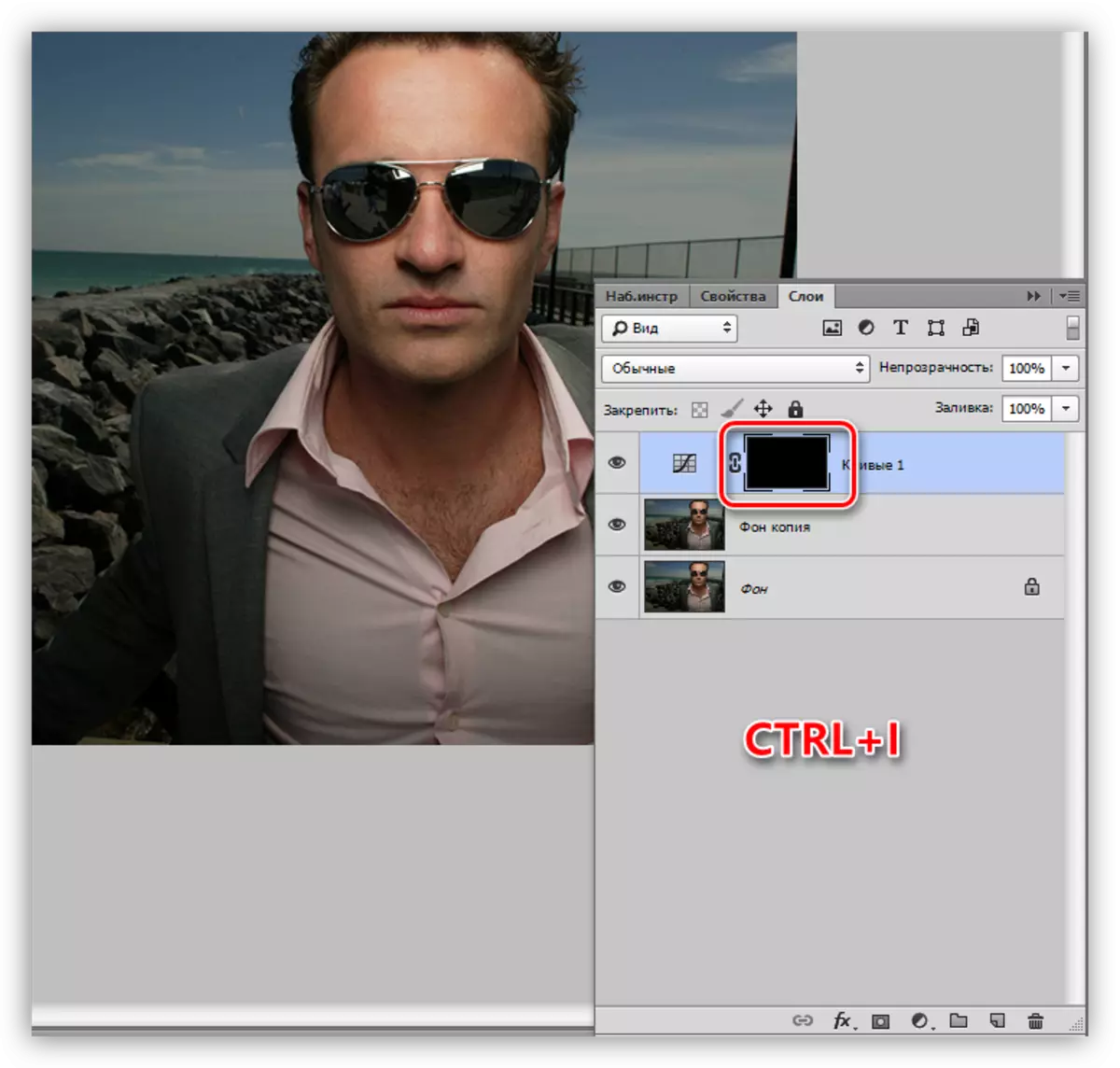
- შემდეგი, ჩვენ უნდა გახსნას ეფექტი მხოლოდ ფონზე. ამით ჩვენ ხელს შეუწყობს "ფუნჯი" ინსტრუმენტს.

Თეთრი ფერი.
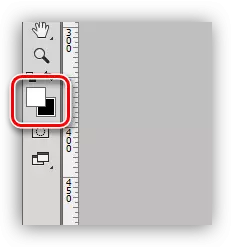
ჩვენი მიზნებისათვის, რბილი ფუნჯი საუკეთესოა შესაფერისი, რადგან ის ხელს შეუწყობს მკვეთრი საზღვრების თავიდან ასაცილებლად.

- ეს tassel არის ნაზად გავლით ფონზე, ცდილობს არ შეეხოთ ხასიათი (ბიძა).
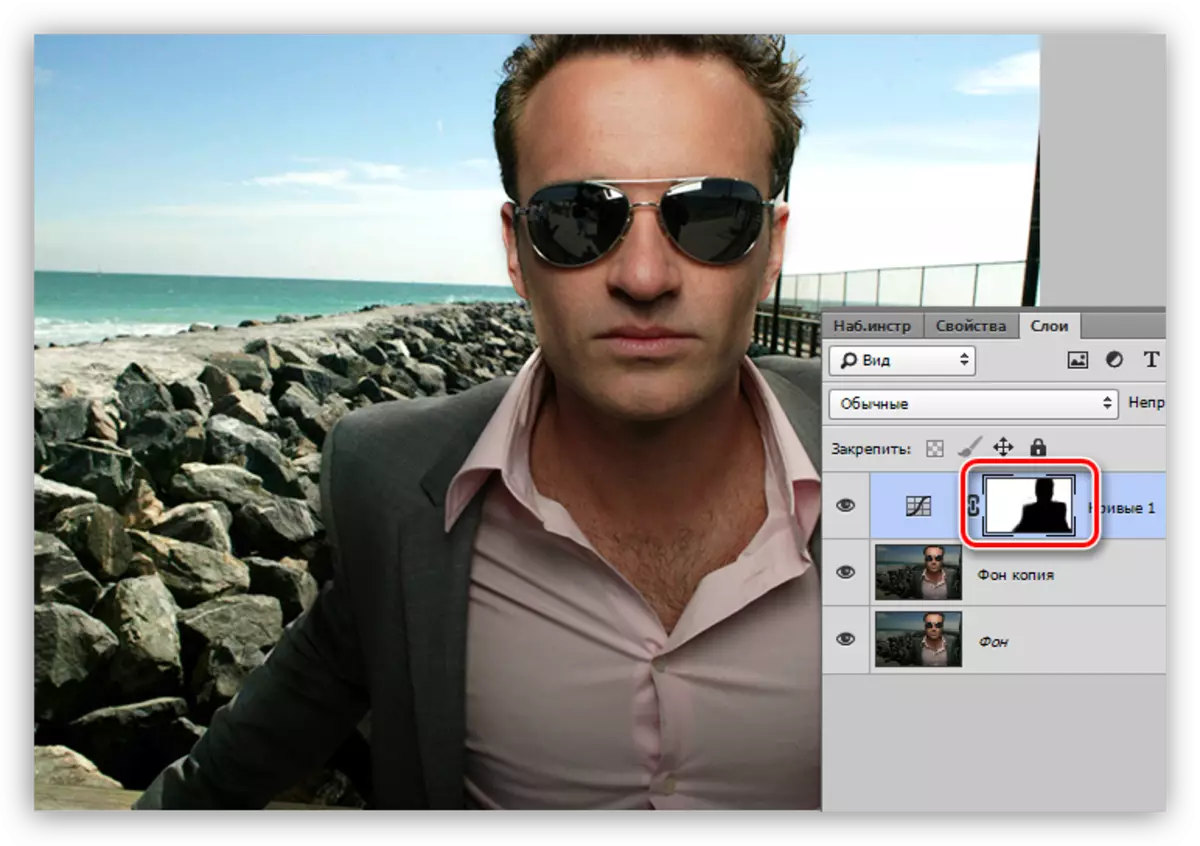
მეთოდი 2: მაკორექტირებელი ფენის დონეები
ეს მეთოდი ძალიან მსგავსია წინა, ამიტომ ინფორმაცია მოკლე იქნება. გასაგებია, რომ ფონური ფენის ასლი იქმნება.
- ჩვენ ვიყენებთ "დონეზე".
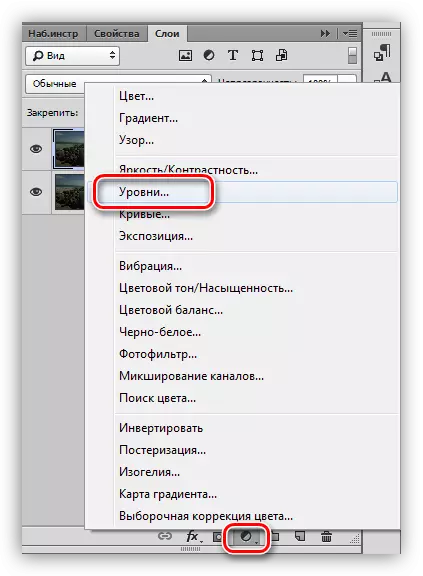
- Slider- ის მორგებული ფენის მორგება, ხოლო ჩვენ ვმუშაობთ მხოლოდ უკიდურეს მარჯვნივ (მსუბუქი) და საშუალო (შუა ტონები).

- შეასრულოს იგივე ქმედებები, როგორც მაგალითში "მოსახვევებში" (inverting ნიღაბი, თეთრი ფუნჯი).
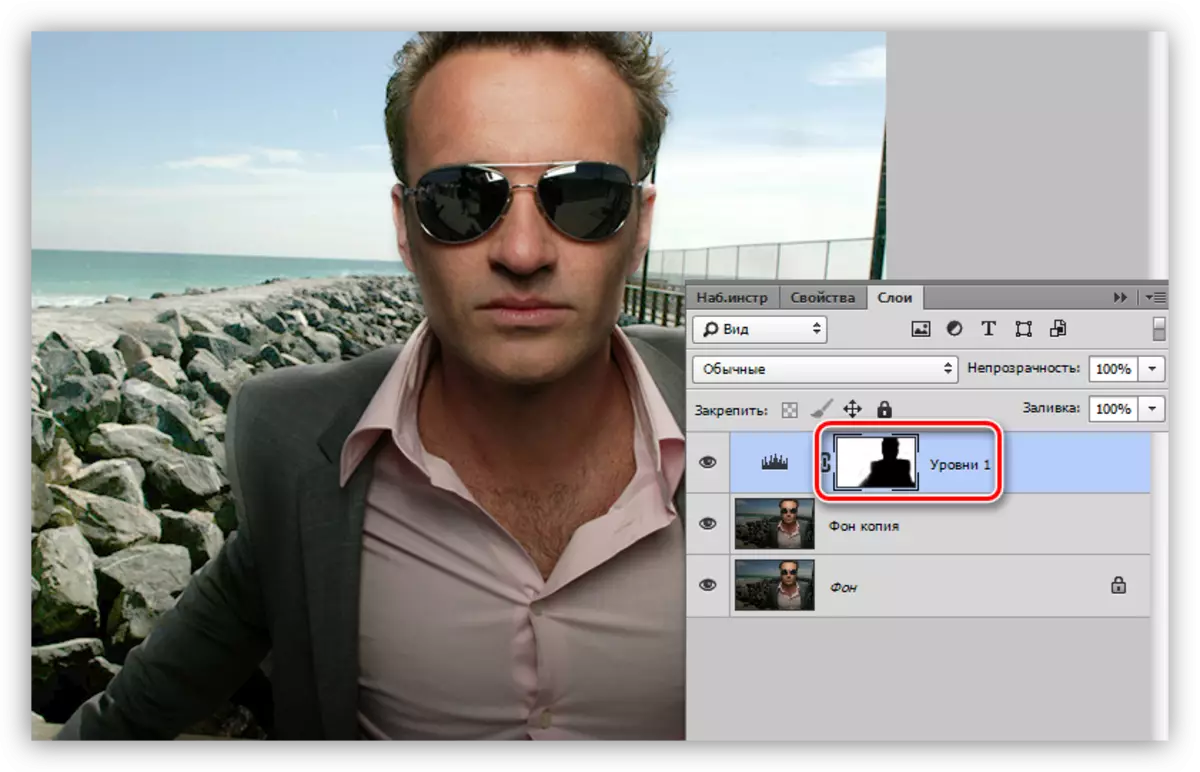
მეთოდი 3: Overlay რეჟიმი
ეს მეთოდი არის მარტივი და არ საჭიროებს კონფიგურაციას. Copy Layer შექმნილია?
- შეცვალეთ Overlay რეჟიმი ასლი "ეკრანზე" ან "წრფივი კლარფირზე". ეს რეჟიმები ერთმანეთისგან განსხვავდება ძალაუფლების გასარკვევად.
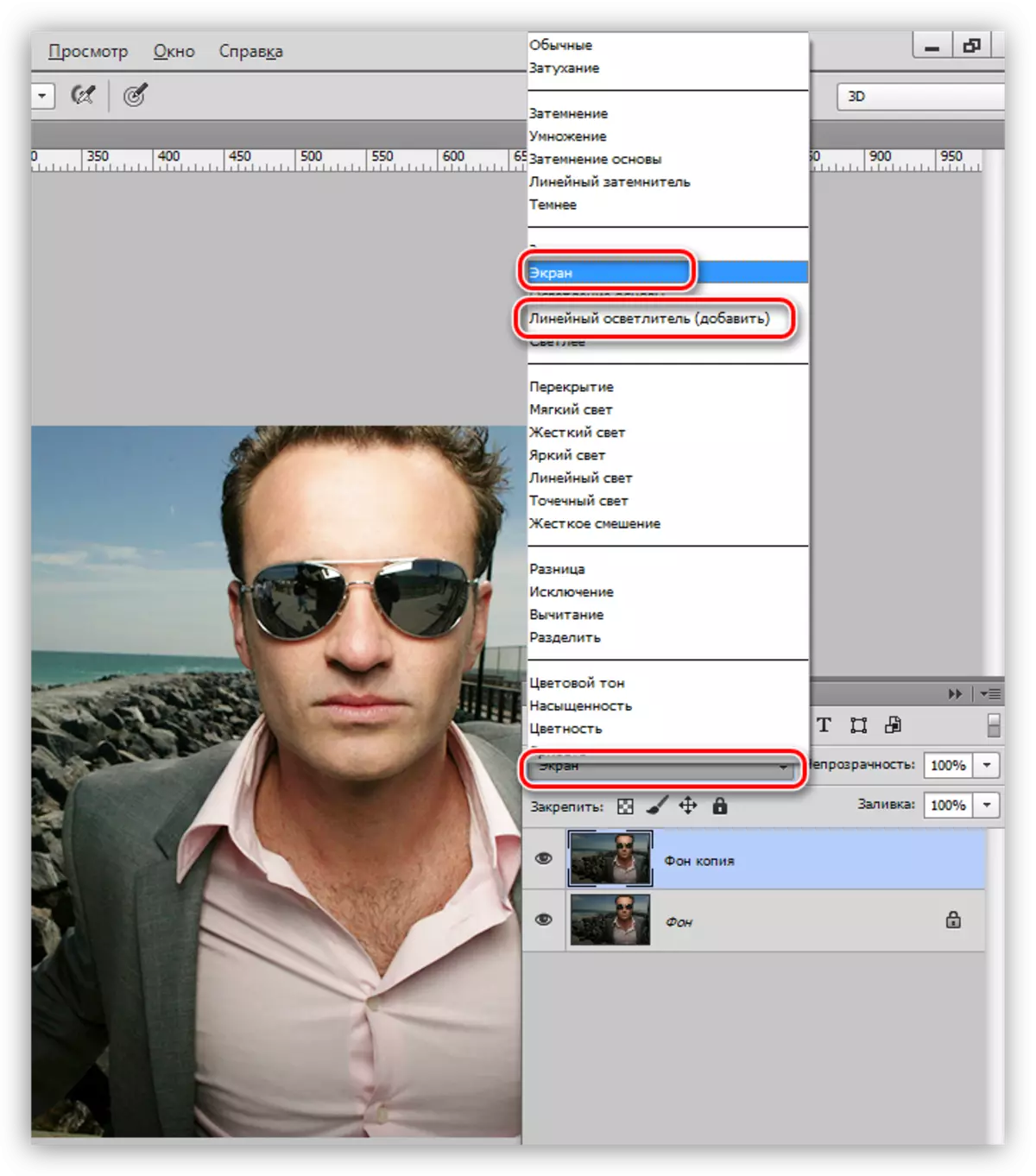
- დაწკაპეთ Alt და დააჭირეთ ნიღაბი ხატი ბოლოში ფენის პალიტრა, მიღების შავი მაქსიმალური ნიღაბი.
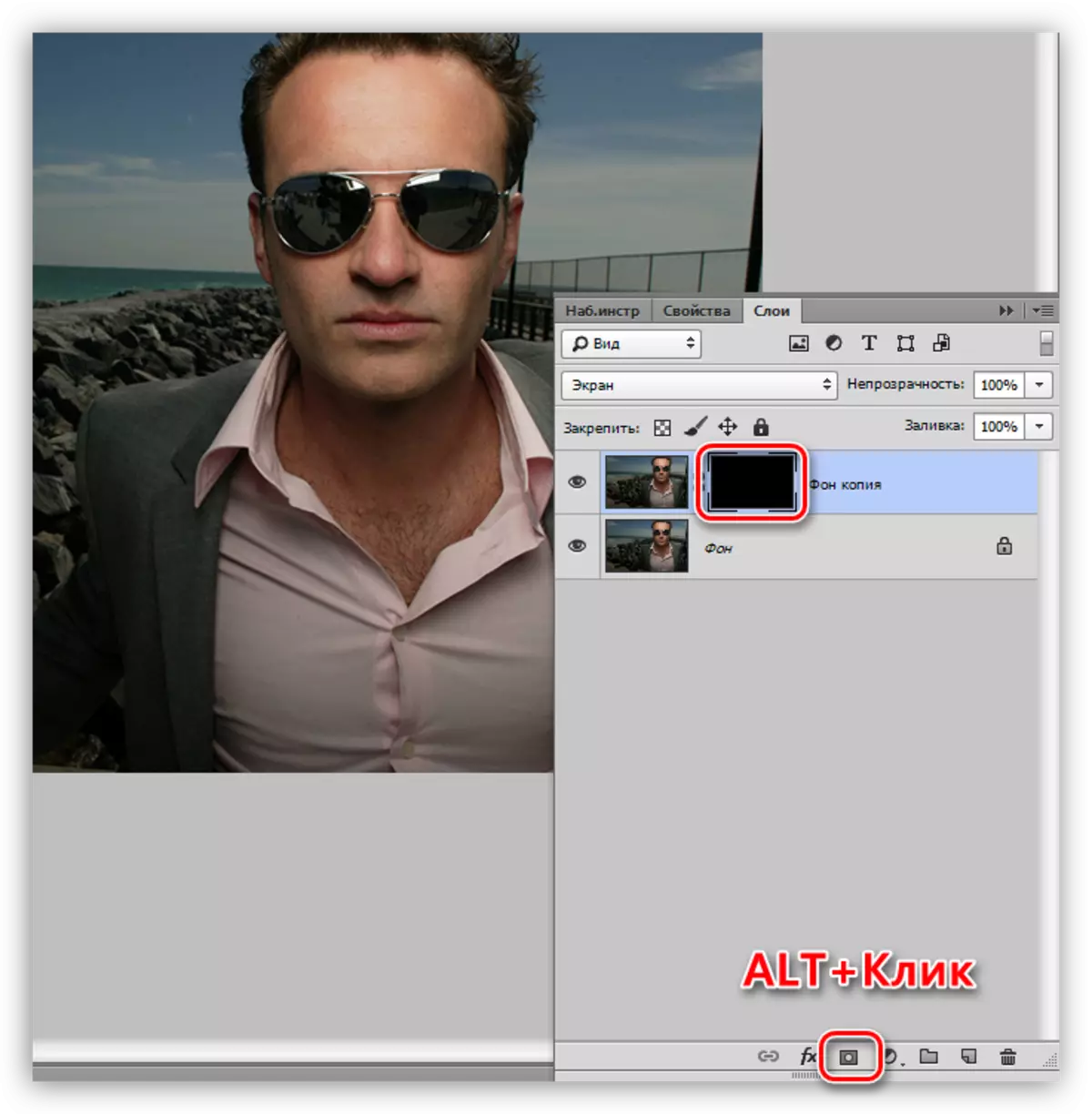
- მიიღეთ თეთრი ფუნჯი კვლავ და გახსენით განმარტება (ნიღაბი).
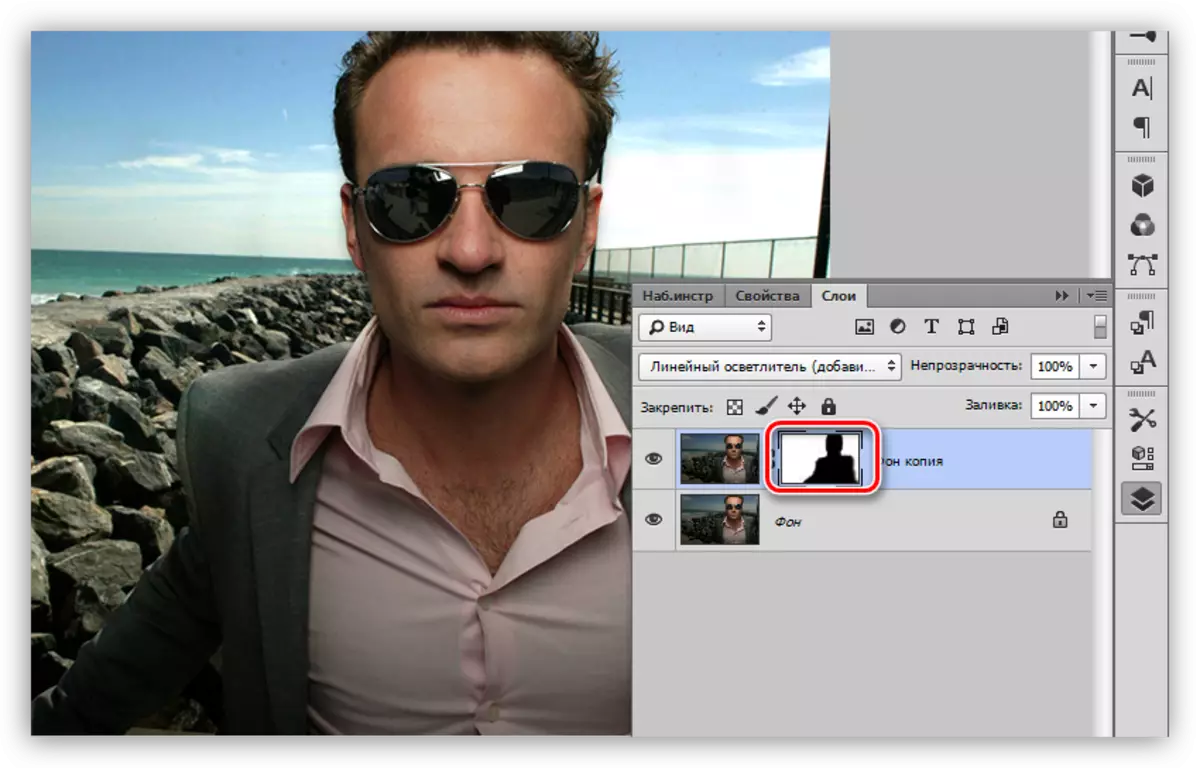
მეთოდი 4: თეთრი ფუნჯი
კიდევ ერთი უმარტივესი გზა ფონზე.
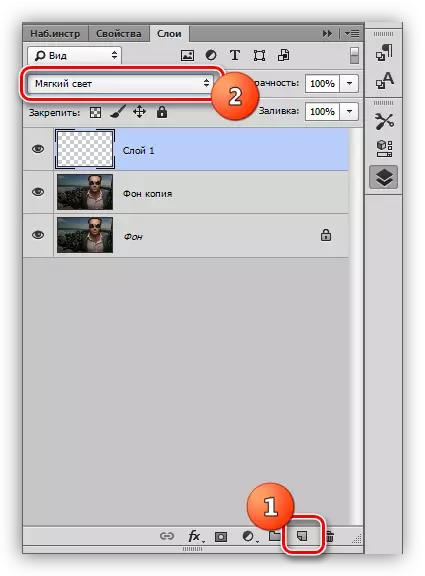
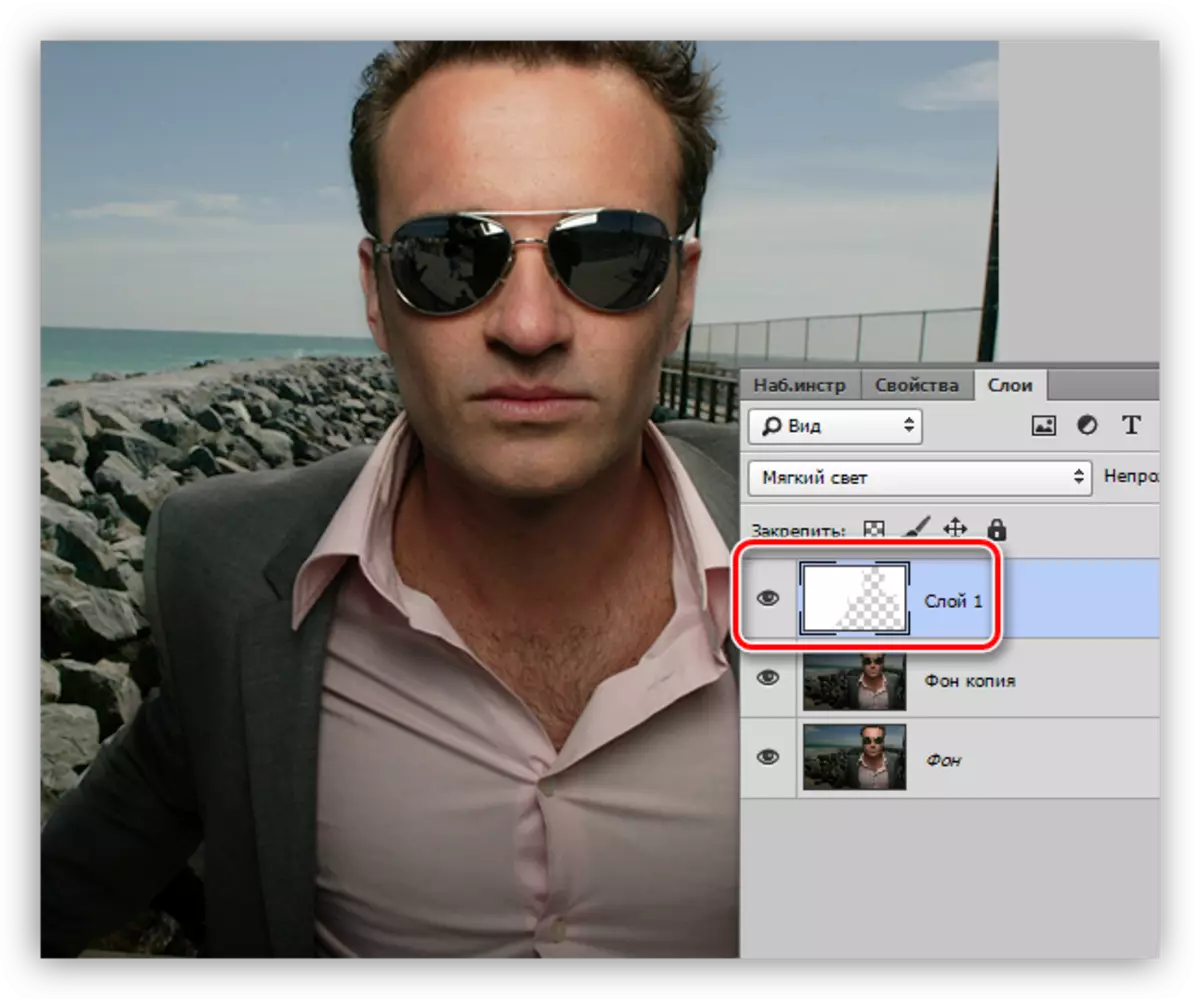
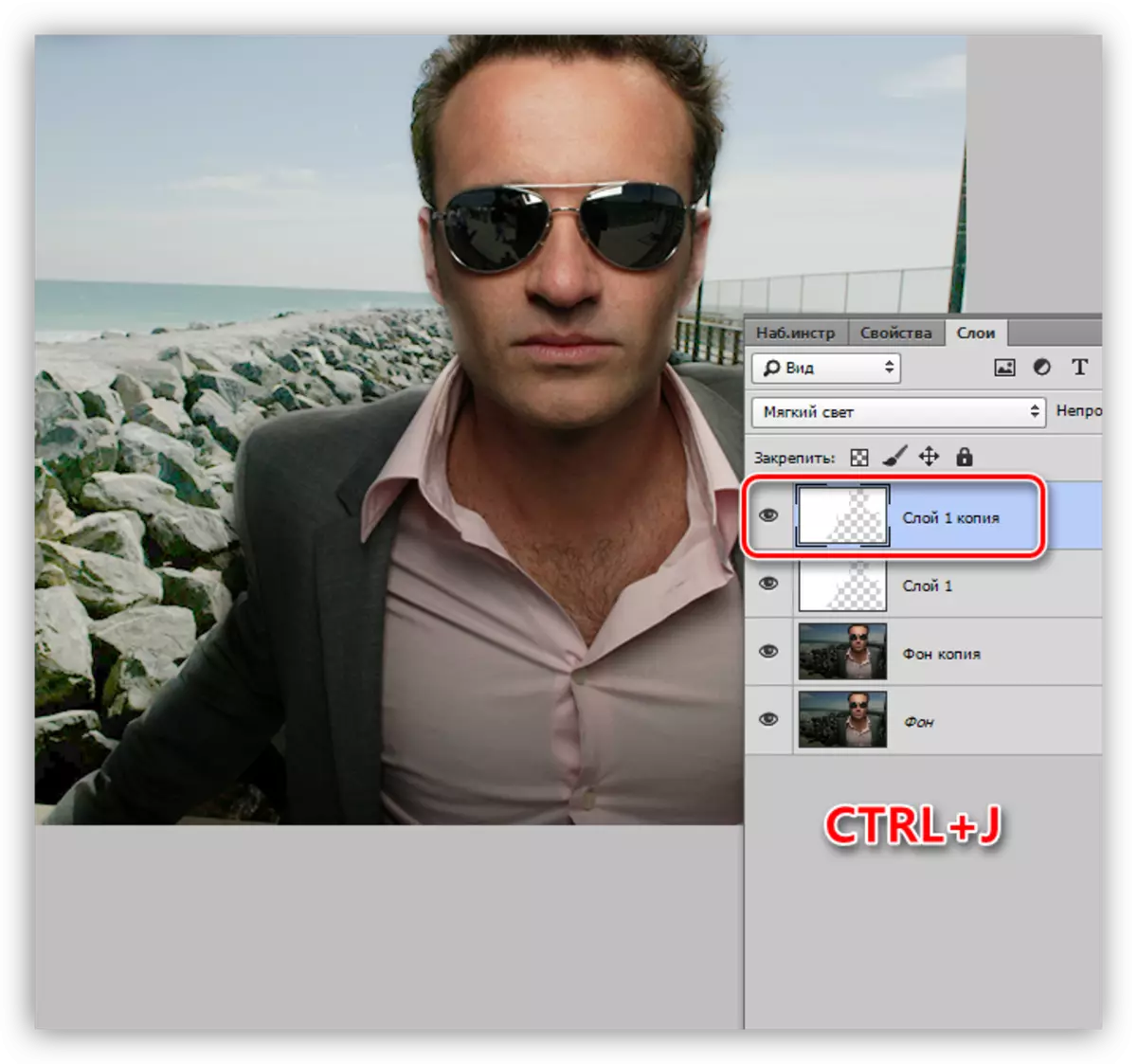
მეთოდი 5: ჩრდილი / სინათლის შექმნა
ეს მეთოდი ცოტა უფრო გართულებულია წინა პიროვნებით, მაგრამ გულისხმობს უფრო მოქნილ პარამეტრებს.
- ჩვენ მივდივართ "გამოსახულება - კორექცია - ჩრდილი / სინათლის" მენიუ.
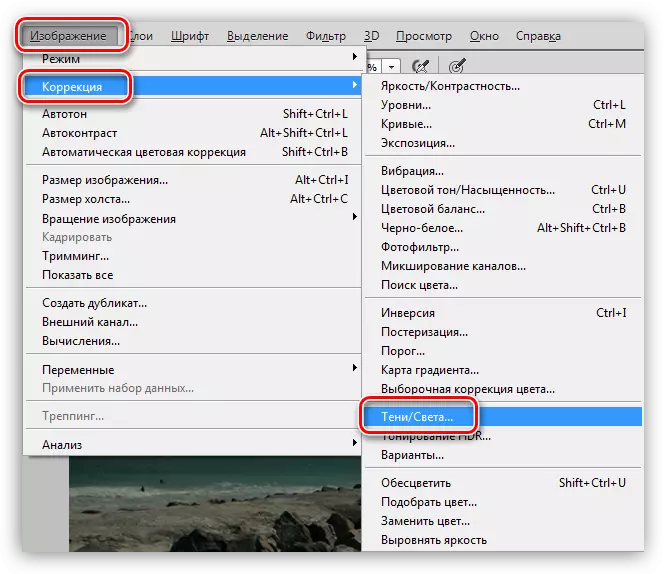
- ჩვენ დავუმატებთ სატანკო საპირისპირო "გაფართოებული პარამეტრების" პუნქტს, "ჩრდილი" ბლოკში, ჩვენ ვმუშაობთ sliders მოუწოდა "ეფექტი" და "ტონის დიაპაზონი სიგანე".
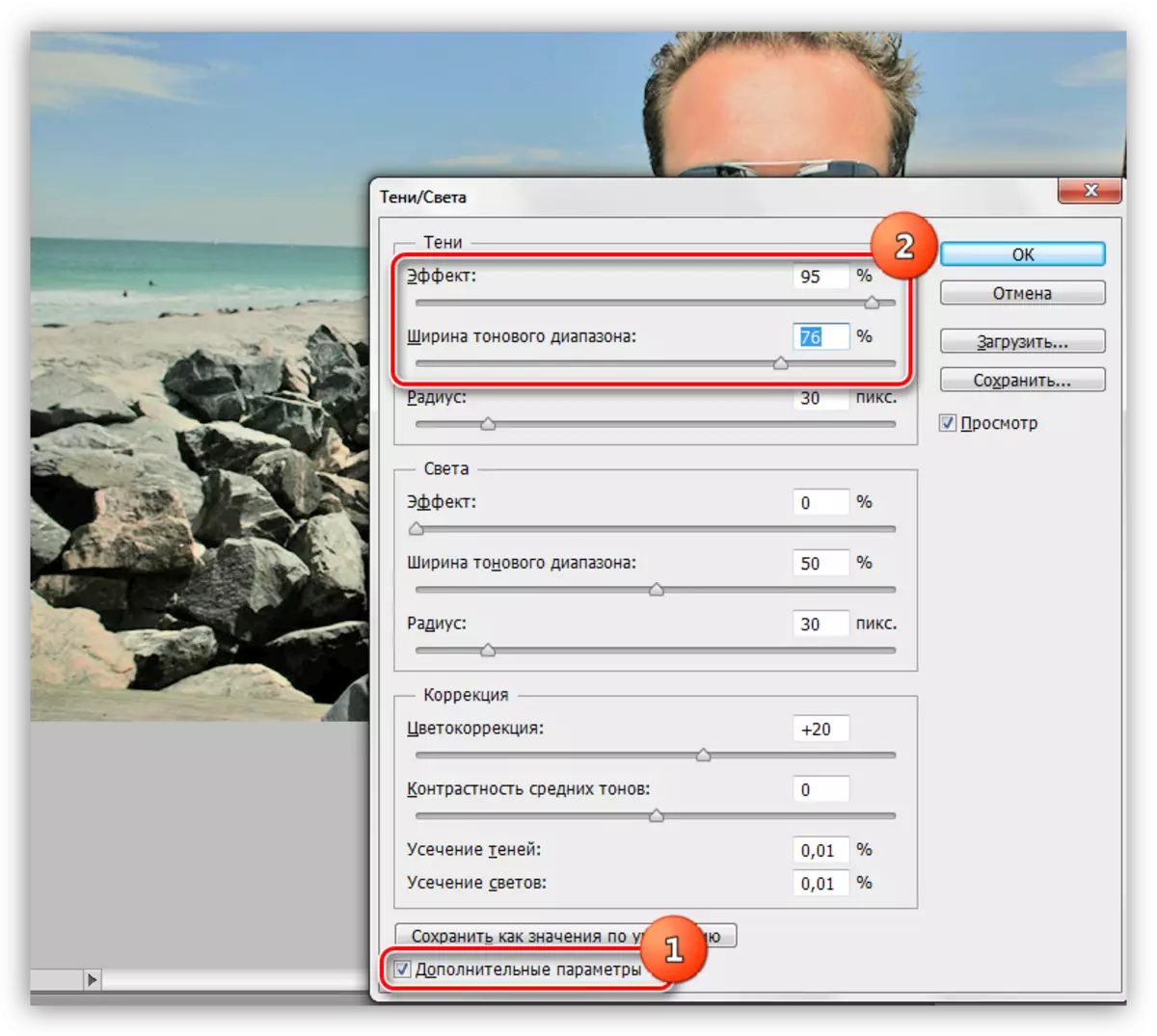
- შემდეგი, ჩვენ შევქმნით შავი ნიღაბი და ხატავს ფონზე თეთრი ფუნჯი.
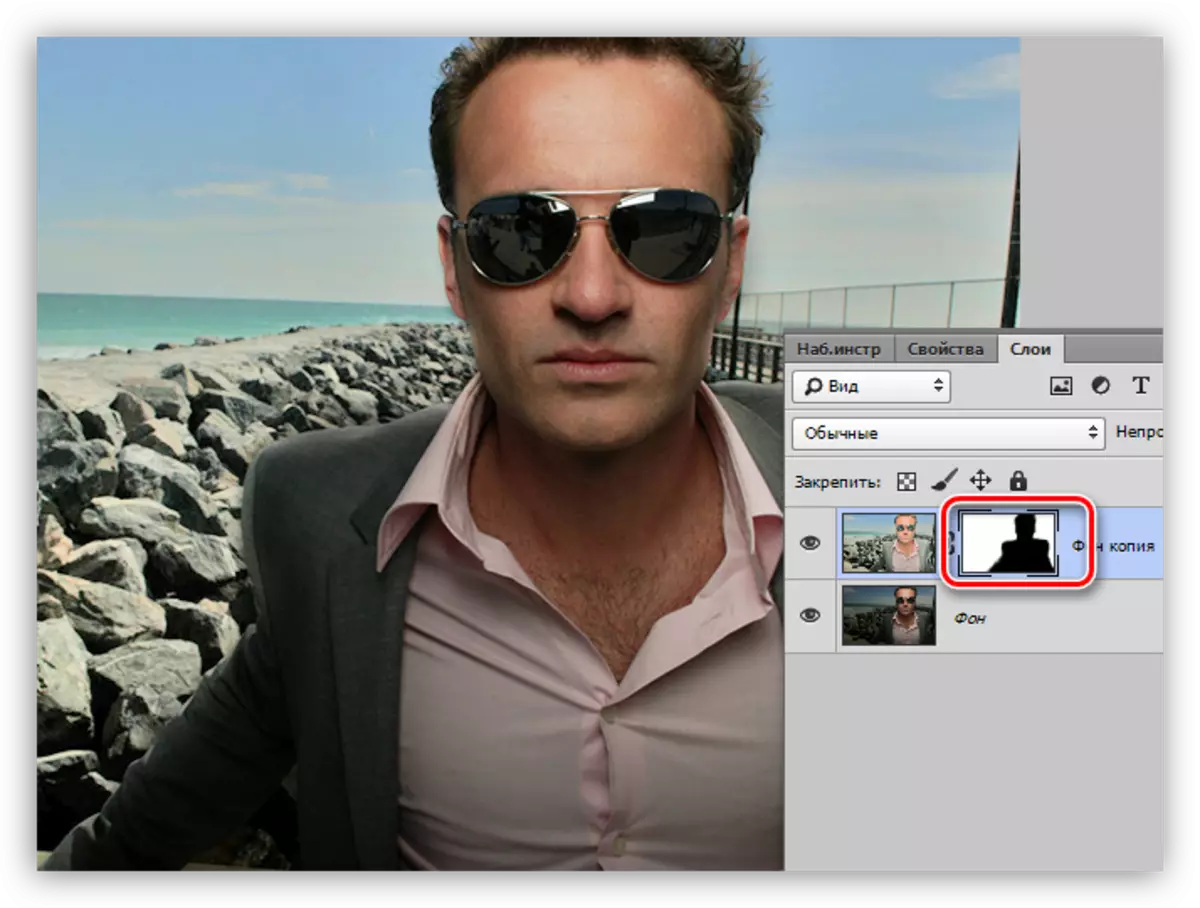
აქედან გამომდინარე, Photoshop- ში ფონზე განათების მეთოდები ამოწურულია. ყველა მათგანს აქვს საკუთარი თავისებურებები და საშუალებას მოგცემთ მიიღოთ სხვადასხვა შედეგები. გარდა ამისა, იგივე ფოტოები არ მოხდება, ასე რომ თქვენ უნდა ჰქონდეთ ყველა ეს ტექნიკა არსენალში.
